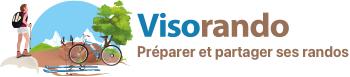Enregistrer une trace
Lorsque vous lancez l’enregistrement d’une trace, l’application va vous géolocaliser de manière régulière pour créer votre propre trace sur la carte. Une fois terminée, vous obtiendrez votre propre tracé ainsi que les données à propos de cette randonnée : durée, distance, diagramme de dénivelé, altitude, etc. Cela vous permet d’avoir une vision globale de la randonnée que vous venez d’effectuer, la partager avec d'autres randonneurs, ou tout simplement la refaire plus tard.
Pour enregistrer votre trace :
-
Ouvrez l’application puis appuyez sur
 Menu en haut à gauche.
Menu en haut à gauche. -
Appuyez sur
 Enregistrer une trace.
Enregistrer une trace. -
Appuyez sur le bouton
 situé en bas de l'écran.
situé en bas de l'écran.
Vous pouvez maintenant randonner comme d’habitude, en gardant votre smartphone dans votre poche ou votre sac. Pour arrêter une trace, appuyez sur ![]() puis sur Terminer cette trace
puis sur Terminer cette trace ![]() et confirmez en appuyant sur Terminer.
et confirmez en appuyant sur Terminer.
Pour enregistrer votre trace à partir d’une randonnée spécifique :
-
Choisissez la randonnée qui vous intéresse et rendez-vous sur sa fiche.
-
Appuyez sur le bouton
 en bas à droite de l’écran.
en bas à droite de l’écran. -
Appuyez sur Démarrer la randonnée

Dans le volet d’informations, vous verrez des données en bleu apparaître. Il s’agit de vos propres données. Les données en noires restent visibles et correspondent aux prévisions pour la randonnée choisie. Si le volet d’informations n’est pas visible, vous pouvez le faire apparaître d’un simple tap sur la carte ou en le faisant glisser vers le haut.
Vous pouvez maintenant randonner comme d’habitude, en gardant votre smartphone dans votre poche ou votre sac.
Pour arrêter / terminer une trace :
-
Appuyez sur

-
Appuyez sur Terminer cette randonnée
 puis confirmez en appuyant sur Terminer.
puis confirmez en appuyant sur Terminer.
Retrouvez la trace générée en appuyant sur ![]() Menu en haut à gauche puis
Menu en haut à gauche puis ![]() Mes traces.
Mes traces.
Il arrive parfois que l'enregistrement de vos traces ne soit pas correct et affiche des lignes droites qui ne suivent pas le chemin. Pour pallier cela, veuillez vous rendre à la section "J’obtiens des lignes droites lors de l’enregistrement de mes traces. Que faire ?", qui se trouve un peu plus bas.
Pour enregistrer votre trace :
-
Ouvrez l’application puis appuyez sur
 Menu en haut à gauche.
Menu en haut à gauche. -
Appuyez sur
 Enregistrer une trace.
Enregistrer une trace. -
Appuyez sur le grand bouton
 situé au centre de l'écran.
situé au centre de l'écran.
Le volet d’informations s'affiche avec vos données calculées en temps réel. Si le volet d’informations n’est pas visible, vous pouvez le faire apparaître d’un simple tap sur la carte ou en appuyant sur ![]() en bas à droite de la carte.
en bas à droite de la carte.
Vous pouvez maintenant randonner comme d’habitude, en gardant votre smartphone dans votre poche ou votre sac.
Pour arrêter une trace, appuyez sur ![]() puis sur Terminer
puis sur Terminer ![]() et confirmez en appuyant sur Terminer.
et confirmez en appuyant sur Terminer.
Pour enregistrer votre trace à partir d’une randonnée spécifique :
-
Choisissez la randonnée qui vous intéresse et rendez-vous sur sa fiche.
-
Appuyez sur
 en bas à droite de l’écran.
en bas à droite de l’écran. -
Appuyez sur Démarrer la randonnée

Dans le volet d’informations, vous verrez des données en bleu apparaître. Il s’agit de vos propres données. Les données en noires restent visibles et correspondent aux prévisions pour la randonnée choisie. Si le volet d’informations n’est pas visible, vous pouvez le faire apparaître d’un simple tap sur la carte ou en appuyant sur ![]() en bas à droite de la carte.
en bas à droite de la carte.
Vous pouvez maintenant randonner comme d’habitude, en gardant votre smartphone dans votre poche ou votre sac.
Pour arrêter / terminer une trace :
- Appuyez sur

- Appuyez sur Terminer
 puis confirmez en appuyant sur Terminer.
puis confirmez en appuyant sur Terminer.
Retrouvez la trace générée en appuyant sur ![]() Menu puis
Menu puis ![]() Mes traces
Mes traces
Il arrive parfois que l'enregistrement de vos traces ne soit pas correct et affiche des lignes droites qui ne suivent pas le chemin. Pour pallier cela, veuillez vous rendre à la section "J’obtiens des lignes droites lors de l’enregistrement de mes traces. Que faire ?", qui se trouve un peu plus bas.
Revenir au Mode d'emploi de l'application Visorando